
Увод у ЈаваФКС радио дугме
ЈаваФКС пакет садржи радио дугмад који имају за циљ да створе серију ставки у којима се истовремено може одабрати само једна ставка. Скоро је сличан Тоггле тастеру у ЈаваФКС-у само што се не може изабрати након одабира било кога. Рад Радио дугмета на начин је да једном када се притисне и пусти, биће послан акциони догађај који се може обрадити уз помоћ алата за обраду догађаја. Пошто овај тастер није у ниједној преклопној групи, мора се додати у било коју од преклопних група да би се поставила функционалност да корисник не би могао да бира више од 1 ставке истовремено.
Конструктори ЈаваФКС радио дугмета
РадиоБуттон у ЈаваФКС пакету спада под класу јавафк.сцене.цонтрол.РадиоБуттон.
Постоје два конструктора за ЈаваФКС.
1. РадиоБуттон ()
Створиће се дугме са празним низом за своју налепницу.
// create a radiobutton
RadioButton rb = new RadioButton();
2. РадиоБуттон (жице)
Створиће се радио тастер са низом с као његовом ознаком.
// create a radiobutton
RadioButton rb = new RadioButton(" A ");
Методе ЈаваФКС радио дугмета
Ниже се наводи 5 метода ЈаваФКС радио дугмета:
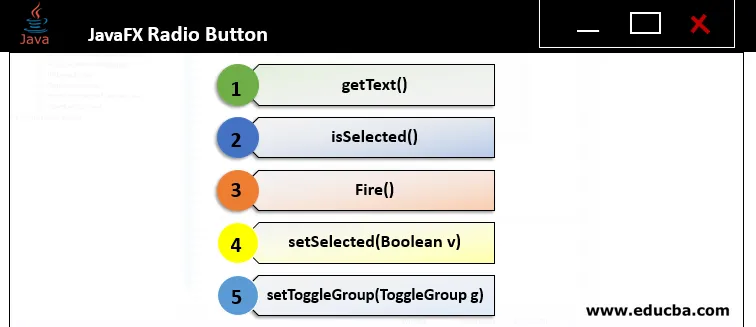
1. гетТект ():
Текстна налепница за ЈаваФКС радио дугме ће се вратити.
2. јеСелецтед ():
Враћа да ли је изабран радио или не.
3. фире ():
Стање дугмета ће се вратити ако није повезано са било којом ТогглеГроуп или ако није одабрано.
4. сетСелецтед ( боолеан в ):
Поставља да ли је изабран радио тастер или не.
5. сетТогглеГроуп ( ТогглеГроуп г ):
Подесиће се преклопна група радио дугмета.
Како да креирате РадиоБуттон?
Постоји неколико корака за креирање РадиоБуттон-а.
1. Подесите наслов креиране позорнице
s.setTitle("Radio Button Sample");
2. Креирајте потврдни оквир
Да бисте креирали потврдни оквир, може се користити следећа синтакса.
RadioButton RB = new RadioButton (" Both happy and sad ");
Ако је потребан задани конструктор, може се користити следећа синтакса.
RadioButton RB = new RadioButton ();
3. Креирајте хоризонтални оквир
Доступне су две врсте кутија - вертикална кутија и водоравна кутија.
У овом кораку направите хоризонтални оквир на следећи начин.
HBox HB = new HBox (RB);
4. Додајте поље за потврду креирано у Графикон сцене
Након креирања ХБок-а, додајте потврдни оквир графикону сцене користећи кораке у наставку.
//create a scene
Scene sc = new Scene(hb, 300, 200);
//set the scene
s.setScene(sc);
//displays the result
s.show();
Програм за имплементацију ЈаваФКС радио дугмета
Сада, да видимо неке од ЈаваФКС програма који имплементирају Радио Буттон.
Програм # 1
Јава програм за приказ једног радио дугмета
import javafx.application.Application;
import javafx.scene.Scene;
import javafx.scene.layout.HBox;
import javafx.stage.Stage;
import javafx.scene.control.RadioButton;
//sample class that extends the application
public class JavaFXRadioButtonExample extends Application (
//starting of the application
@Override
public void start(Stage s) (
//setting title for the stage
s.setTitle("Radio Button Sample");
//creation of radio butto
RadioButton rb = new RadioButton("Both A and B");
//Creation of horizontal box
HBox hbox = new HBox(rb);
//scene creation
Scene sc = new Scene(hbox, 250, 100);
//setting the scene
s.setScene(sc);
//displaying th result
s.show();
)
public static void main(String() args) (
Application.launch(args);
)
)
Излаз:

Ако је дугме изабрано, резултат ће бити као што је приказано у наставку.
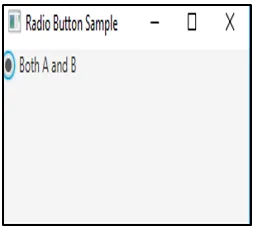
Објашњење:
- Овде је 1 радио дугме „И А и Б“.
- Сцена се ствара и додаје се у Сценеграпх.
- Коначно ће се приказати резултати.
- Односно, у дугмету ће бити присутна црна тачка ако је одабрана.
Програм # 2
Јава програм за приказ више радио дугмади
import javafx.application.Application;
import javafx.scene.control.RadioButton;
import javafx.scene.layout.VBox;
import javafx.scene.Scene;
import javafx.stage.Stage;
import javafx.scene.control.ToggleGroup;
//sample class
public class JavaFXRadioButtonExample extends Application (
public static void main(String() args) (
launch(args);
)
//starting of an application
@Override
public void start(Stage s) (
//create a toggle group
ToggleGroup gp = new ToggleGroup();
//create radiobuttons
RadioButton b1 = new RadioButton("Happy");
RadioButton b2 = new RadioButton("Sad");
RadioButton b3 = new RadioButton("Angry");
RadioButton b4 = new RadioButton("Mixed Emotion");
RadioButton b5 = new RadioButton("None of the above");
b1.setToggleGroup(gp);
b2.setToggleGroup(gp);
b3.setToggleGroup(gp);
b4.setToggleGroup(gp);
b5.setToggleGroup(gp);
//create vertical box
VBox vb=new VBox();
vb.setSpacing(10);
vb.getChildren().addAll(b1, b2, b3, b4, b5);
//create scene
Scene sc=new Scene(vb, 400, 300);
//set the scene and add it to the scene graph
s.setScene(sc);
s.setTitle("Radio Button Sample");
s.show();
)
)
Излаз:

Објашњење:
- Иако је присутно 5 радио дугмета као што су Срећно, Тужно, Љуто, Мешовита емоција и Ниједно од горе наведеног, истовремено се може изабрати само једно.
- Једном када се створе радио-тастери, настаје Сцена која се додаје Сценеграпх-у.
- Коначно ће се приказати резултати.
Програм # 3
Јава програм за приказ више радио дугмади
import javafx.application.Application;
import javafx.scene.Scene;
import javafx.stage.Stage;
import javafx.scene.layout.*;
import javafx.event.EventHandler;import javafx.scene.control.*;
//sample class
public class JavaFXRadioButtonExample extends Application (
// application launches here
public void start(Stage s)
(
// Title for the stage is set
s.setTitle("CheckBox iks created")
// label is created
Label lb1 = new Label("Radiobutton example ");
// toggle group is created
ToggleGroup tgp = new ToggleGroup();
String strng1 = "Happy";
String strng2 = "Sad";
String strng3 = "No emotions";
// radiobuttons is created
RadioButton rb1 = new RadioButton(strng1);
RadioButton rb2 = new RadioButton(strng2);
RadioButton rb3 = new RadioButton(strng3);
// add radiobuttons
rb1.setToggleGroup(tgp);
rb2.setToggleGroup(tgp);
rb3.setToggleGroup(tgp);
//create the vertical box
VBox vb=new VBox();
vb.getChildren().add(lb1);
vb.getChildren().add(rb1);
vb.getChildren().add(rb2);
vb.getChildren().add(rb3);
vb.setSpacing(10);
// vb.getChildren().addAll(rb1, rb2, rb3);
// Scene creation and adding it to the scene graph
Scene sc = new Scene(vb, 150, 200);
s.setScene(sc);
s.show();
)
public static void main(String args())
(
// launch the application
launch(args);
)
)
Излаз:

Објашњење:
- У овом примеру су присутна 3 радио дугмета.
- За разлику од примера 2, овде се уместо методе аддАлл () користи метода адд ().
- Тада се ствара сцена и додаје се Сценеграпху.
- Коначно ће се приказати резултати.
Закључак
У ЈаваФКС-у, да би се изабрала само једна опција у то време, користе се Радио дугмади. Могуће је само ако је додато било којој преклопној групи. Синтакса, конструктори, методе и стварање ЈаваФКС радио тастера су детаљно објашњени у овом документу.
Препоручени чланци
Ово је водич за ЈаваФКС радио дугме. Овде смо расправљали о уводу, методама ЈаваФКС радио дугмета, како створити радиоБуттон и програм за имплементацију. Можете и да прођете кроз друге наше предложене чланке да бисте сазнали више -
- Разврставање уметања у ЈаваСцрипт
- Преоптерећење и прегласавање на Јави
- Статичка кључна реч у Јави
- ЈФилеЦхоосер на Јави
- Како креирати потврдни оквир у ЈаваФКС-у са примерима?
- Примери за имплементацију потврдног оквира у оквиру за покретање система
- ЈаваФКС Цолор | Методе за креирање ЈаваФКС боје
- ЈаваФКС ВБок | Методе | Пример кода